檢視問卷回覆報表
問卷回覆記錄是在回覆者 (已追蹤和匿名) 送出問卷之後所建立。 若要查看問卷回覆,請開啟專案,並在左窗格的報表區段中選取問卷名稱。 回覆的圖形表示會顯示。 收到的回覆總數會顯示在報表的左上角。
Note
- 此報表顯示的回覆總數包括透過所有媒介 (例如連結、QR 代碼和電子郵件邀請) 所收到的回覆。 此計數會與顯示在問卷邀請報表中已回覆圖標的值不同。
- 如果您在收到問卷回覆之後新增問題,這個新增的問題會在回覆報表中顯示為未回答。
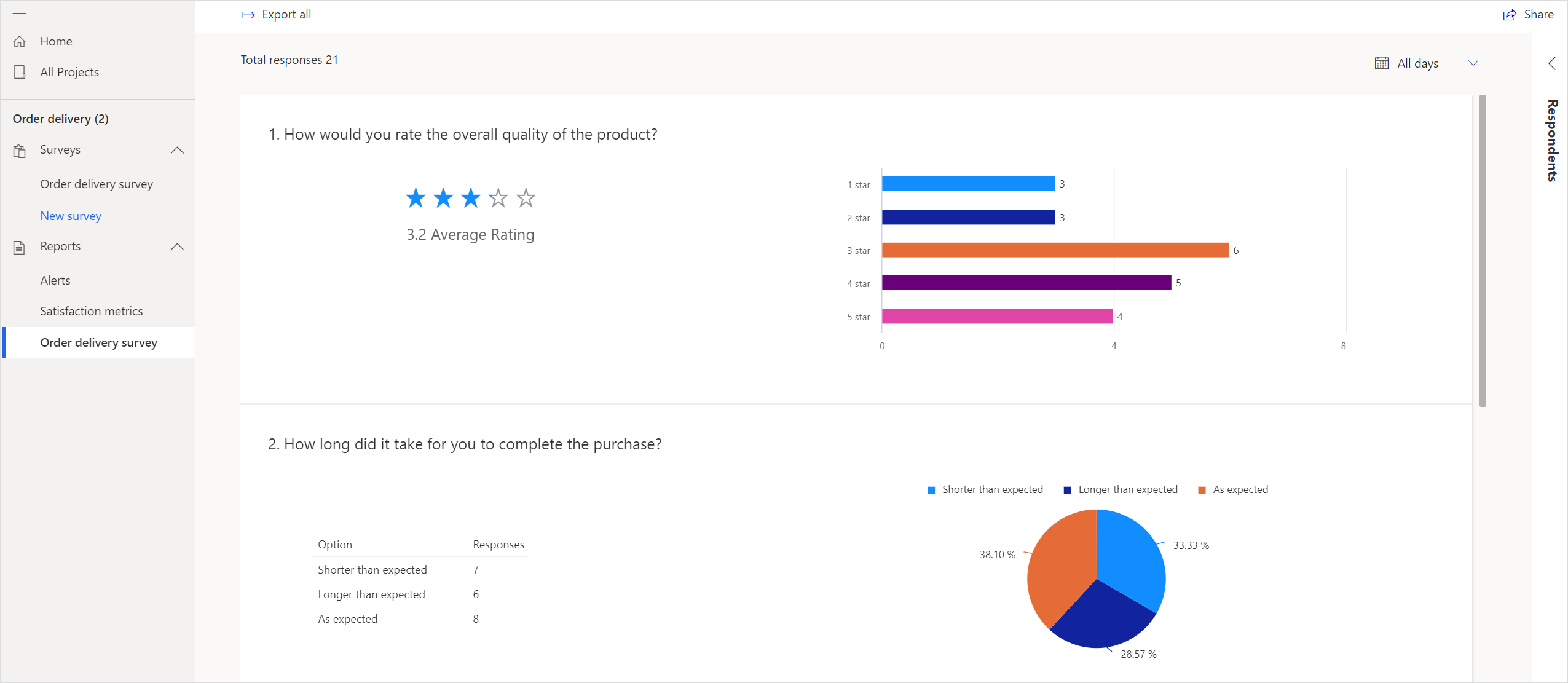
檢視個人回覆
您可以在回覆者 (已追蹤和匿名) 所送出的問卷中,檢視每個問題的個人回覆。
若要檢視個人回覆
開啟專案。
在左窗格中,選取報表區段中的問卷名稱。
選取頁面右側的回覆者。 回覆者會顯示在回覆者面板中。
![回覆者面板 [回覆者] 面板。](media/respondents-panel.png)
按兩下回覆者的名稱以查看其回覆。

若要搜尋回覆者,請在搜尋欄位中輸入回覆者的名稱或電子郵件。

篩選圖表中的資料
您可以使用圖表上方提供的全天篩選來篩選圖表中的資料。 從篩選中選取 7 天、28 天、90 天或自訂日期範圍。 請注意,您可以指定最多 90 天的自訂日期範圍。
匯出問卷回覆
您可以將問卷回覆匯出至 Excel 檔案或 CSV 檔案中,以供進一步分析和處理。 在 Excel 或 CSV 檔案中,問卷的每個問題都會成為一欄,而每個回覆成為一列。 如果您已在問卷中新增變數,則這些變數也會包含在匯出的檔案中。
如果問卷的回覆少於 5000 個,預設會將回覆匯出至 Excel (.xlsx) 檔案。 如果問卷的回覆超過 5000 個,您可以選擇將回覆匯出至 Excel 檔案或 CSV 檔案。
回覆少於 5000 個的問卷
如果回覆少於 5000 個,預設會將問卷回覆匯出至 Excel (.xlsx) 檔案。 若要匯出問卷回覆,請選取報表左上角的 匯出。 開始匯出回覆時,以及匯出完成後,右上角會顯示通知。

回覆超過 5000 個的問卷
如果回覆超過 5000 個,您可以選擇將回覆匯出至 Excel (.xlsx) 檔案或 CSV 檔案。 如果您選擇將回覆匯出至 Excel 檔案,則只會匯出最近的 5000 個回覆。 若要匯出所有回覆,您必須選擇將回覆匯出至 CSV 檔案。
若要匯出問卷回覆
選取報表左上角的匯出。 隨即顯示您要如何匯出此檔案?畫面。
在選擇檔案格式底下,選取下列其中一個選項:
Excel (最近的 5000 個回覆):將最近的 5000 問卷回覆匯出至 Excel 檔案。
CSV:將所有問卷回覆匯出至 CSV 檔案。

選取匯出。
開始匯出回覆時,以及匯出完成後,右上角會顯示通知。 如果您選擇匯出至 CSV,則通知會包含連結,讓您將 CSV 檔案傳送至您的電子郵件地址。

選取以電子郵件傳送檔案,然後在確認電子郵件地址對話方塊中確認電子郵件地址。

刪除問卷回覆
您可以刪除不再需要的回覆。 若要刪除問卷回覆,請從回覆者面板開啟個別問卷回覆,然後選取刪除。